윈도우 11 의 스타일을 이전 윈도우 10 이나 윈도우 7 시절 UI 로 변경 하는 방법은 여러가지가 있는데요.
레지스트리를 편집 해서 수정 하는 방식은 현재 적용이 되지 않습니다. 유료 프로그램을 구매 하거나 무료로 배포되는 OpenShell 같은 프로그램들 을 추가 설치 하는 방식으로 진행을 해야 원하는 형태의 시작 메뉴, 작업 표시줄 등을 사용 할 수 있습니다.
그 중에서 개인적으로 사용 해보고 괜찮다 싶은 StartAllBack 이라는 프로그램이 있는데요. 이 프로그램은 최신버전은 일단 유료로 구매를 해야 하지만 이전 버전이 무료로 구할 수 있어 관련 프로그램을 설치 하고 사용 하는 기본 적인 내용을 정리 해 고자 합니다.
해당 포스트는 충분한 테스트 및 검증 후 작성 되었지만 이것이 해당 내용의 정확성이나 신뢰성에 대해 보증을 하는 것은 아니니 단순 하게 참고용으로 봐주시길 바랍니다.
튜토리얼 환경 : 윈도우 11.
StartAllBack 다운로드 및 설치
StartAllBack 은 공식 사이트를 운영 하고 있어 해당 사이트에 접속 후 다운로드 할 수 있으며 간단한 설치과정을 통해서 손쉽게 윈도우 의 기본 UI 를 이전 형태로 변경 할 수 있습니다.
참고: StartAllBack 이라는 프로그램은 유료로 제공 되어 포스트에서는 유료 버전을 기준으로 설명을 합니다. 하지만 무료로 사용 되는 이전 버전을 바로 이용 하고 싶다면 다운로드 항목에서 이전 버전을 내려 받아서 사용 하면 됩니다.
다운로드 하기
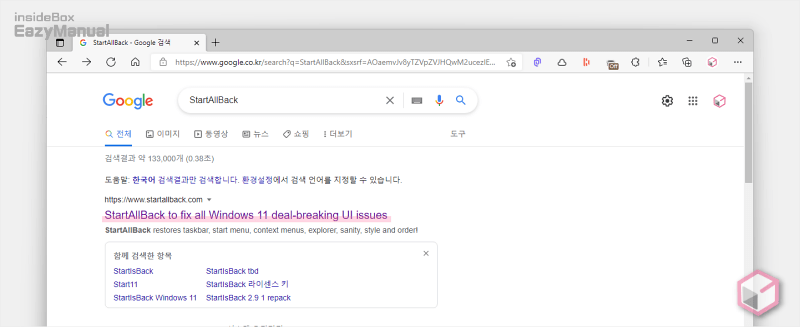
- 선호 하는 검색엔진 에서
StartAllBack등으로 검색을 합니다. - 검색결과 중 상단에 위치한 StartAllBack to fix all Windows 11 deal-breaking UI issues 링크를 클릭 해 접속 해 줍니다. 아래 바로가기를 통해 빠르게 이동 할 수 있습니다.
바로가기: https://www.startallback.com/
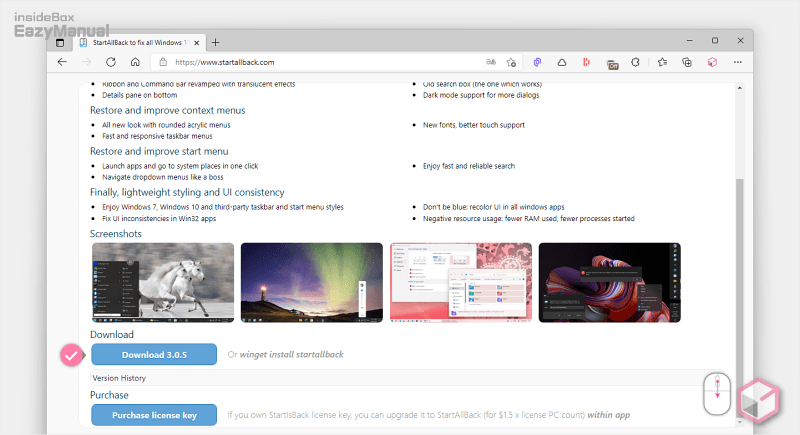
- StartAllBack 사이트 접속 후 페이지 아래로 스크롤 하면 다운로드 3.0.5 라고 된 버튼을 확인 할 수 있습니다. 버전은 포스트 작성일기준이니 변경 될 수 있을 것 입니다.
- 해당 버튼을 이용해 체험판 30일을 사용 할 수 있는 설치 파일을 다운로드 할 수 있습니다. 만약 라이센스가 적용된 무료 버전을 사용 해보고 싶다면 아래 링크를 통해 2.9.91 v 을 다운로드 합니다.
설치 하기
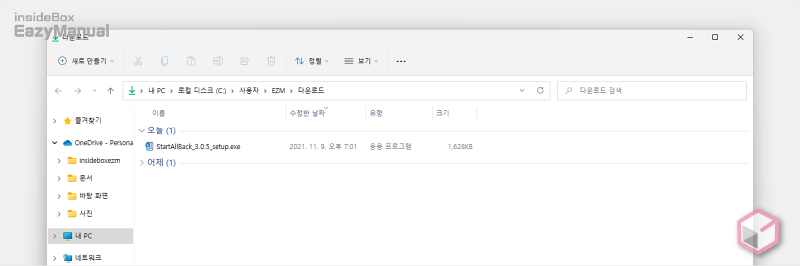
- 다운로드 한 파일을 찾아 마우스로 두번 클릭 하거나 열기(O) 메뉴를 통해 실행 합니다.
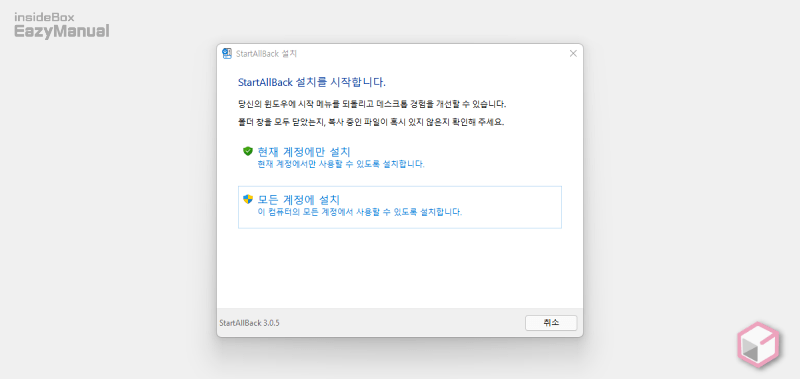
- 설치를 위한 패널이 실행 되며 이곳에서 사용할 계정 범위를 지정 해 줍니다. 설명에서는 모든 계정에 설치 항목을 선택 하였습니다.
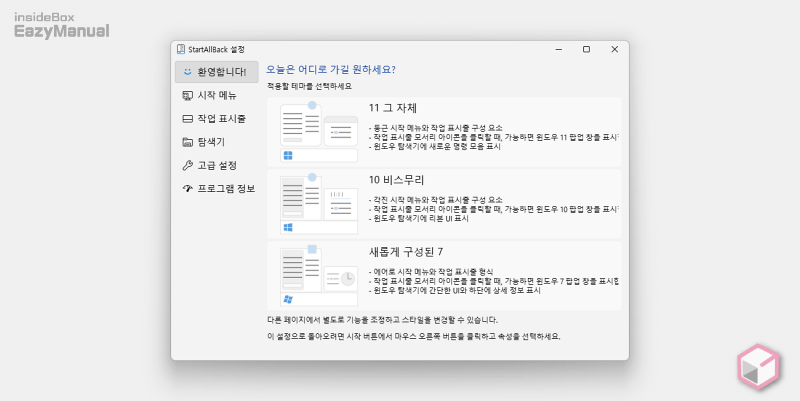
- 작업 표시줄 등이 한차례 깜빡이면서 설치가 완료 되며 startallback 설정 패널이 바로 실행 됩니다.
StartAllBack 사용 방법
StartAllBack 의 기본적인 사용 방법은 템플릿 형식으로 제공 되는 세가지 형태의 테마가 있어 간단 하게 원클릭으로 수정 할 수 있습니다.
세부 설정을 위한 메뉴들도 있어 각각의 옵션들을 사용자 화할 수 있습니다. 별다른 설정이 없어 메뉴 구성을 안내 하는 정도로만 정리 합니다.
테마 안내
기본적으로 윈도우 11, 10, 7 버전과 유사한 테마를 제공 합니다. 테마 선택 만으로 기본적인 UI 를 변경 할 수 있습니다.
11 그자체 ( Proper 11 ) 테마는 윈도우 11 기본 형식이 아닌 윈도우 10 에 가까운 형태로 개인적으로 가장 무난 하게 사용 할 수 있을 듯 합니다.
프로그램 자체 적으로 소개 하는 테마 의 특징을 이미지와 같이 정리 해 보았습니다.
그자체 ( Proper 11 ) 스타일 적용
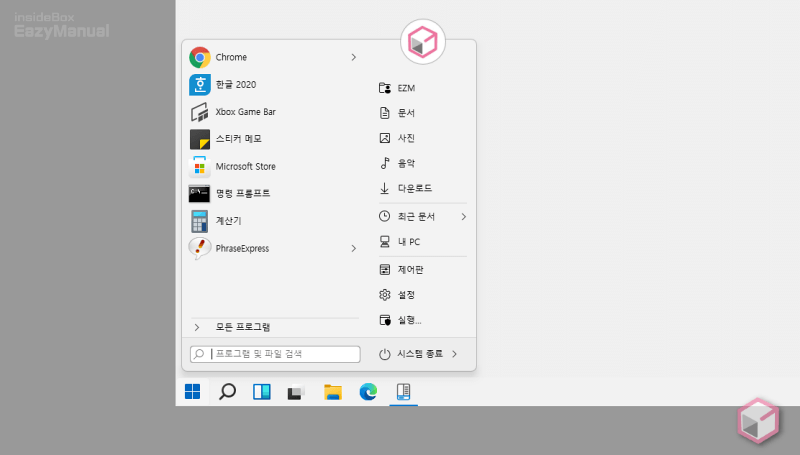
- 윈도우 11 의 컨셉인 둥근 형태의 시작 메뉴와 작업 표시줄 구성 요소를 유지 합니다.
- 작업 표시줄 모서리 아이콘을 클릭할 때, 가능하면 위도우 11 팝업창을 표시 합니다.
- 윈도우 탐색기에 새로운 명령 모음이 표시 됩니다.
비스무리 ( Kinda 10 ) 스타일 적용
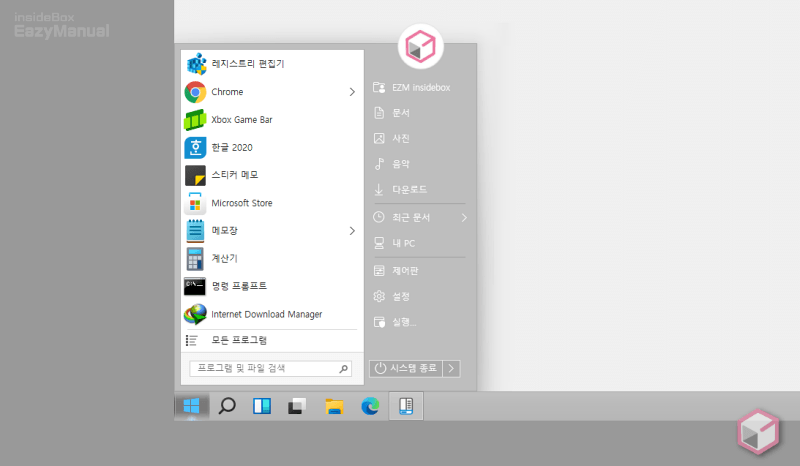
- 윈도우 10 의 컨셉인 각진 형태의 시작 메뉴와 작업 표시줄 구성 요소를 유지 합니다.
- 작업 표시줄 모서리 아이콘을 클릭할 때, 가능하면 위도우 10 팝업창을 표시 합니다.
- 윈도우 탐색기에 리본 UI가 표시 됩니다.
새롭게 구성된 7 ( Remastered 7 ) 스타일 적용
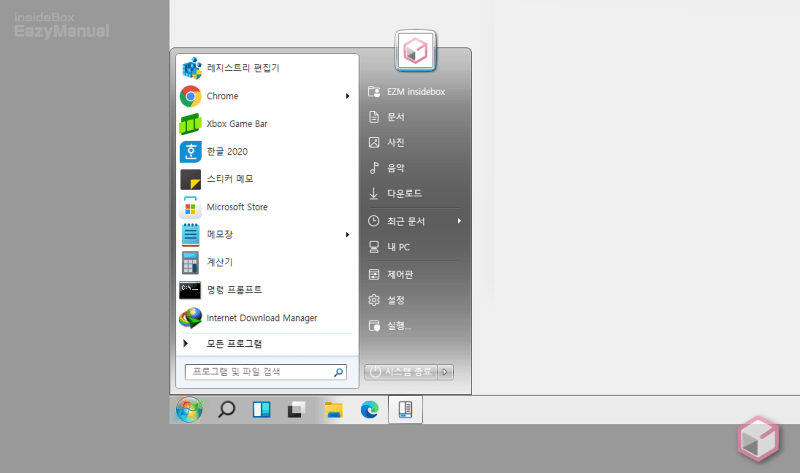
- 에어로 형식의 시작 메뉴와 작업 표시줄 형식을 유지 합니다.
- 작업 표시줄 모서리 아이콘을 클릭 할 때 가능 하면 윈도우 7 팝업 창을 표시 합니다.
- 윈도우 탐색기 에 간단한 UI 와 하단에 상세 정보가 표시 됩니다.
메뉴 안내
위 테마는 사전 정의된 항목들이 일괄적으로 변경 되며 적용 된 부분중 마음에 들지 않는 부분을 수정 하거나 비활성화 해서 사용 할 수 있습니다.
시작 메뉴
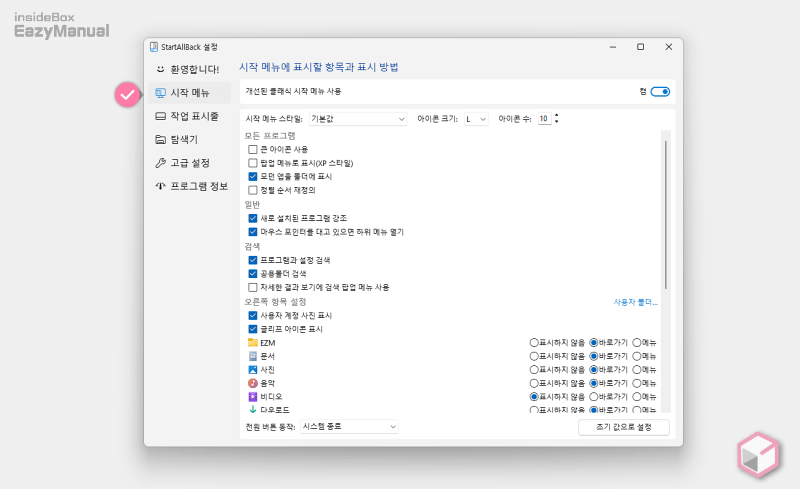
- 기본적으로 시작 메뉴에 등록 되어질 검색 과 폴더 의 표시 여부에 대한 설정이 주를 이룹니다.
- 기타 다양한 옵션을 제공 합니다.
작업 표시줄
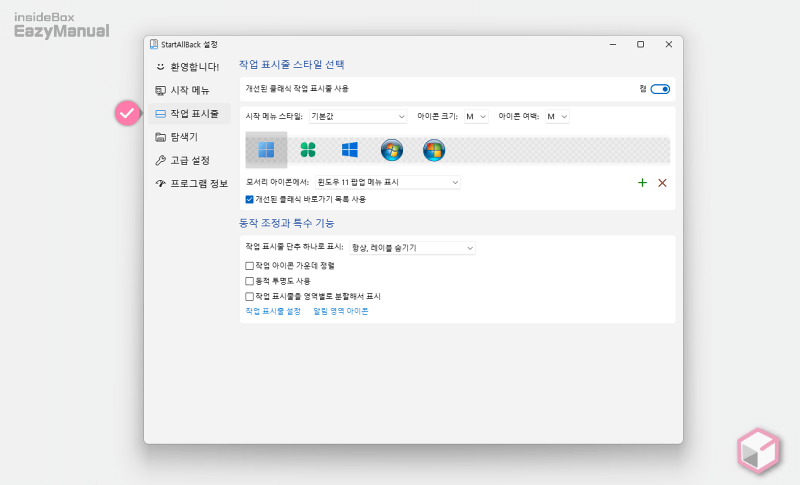
- 작업 표시줄에서 가장 크게 표시되는 시작 메뉴 ( 윈도우 로고 버튼 ) 을 사용자 화 할 수 있습니다.
- 작업 표시줄 단추 표시 방식을 설정 할 수 있습니다.
- 기타 다양한 옵션을 제공 합니다.
탐색기
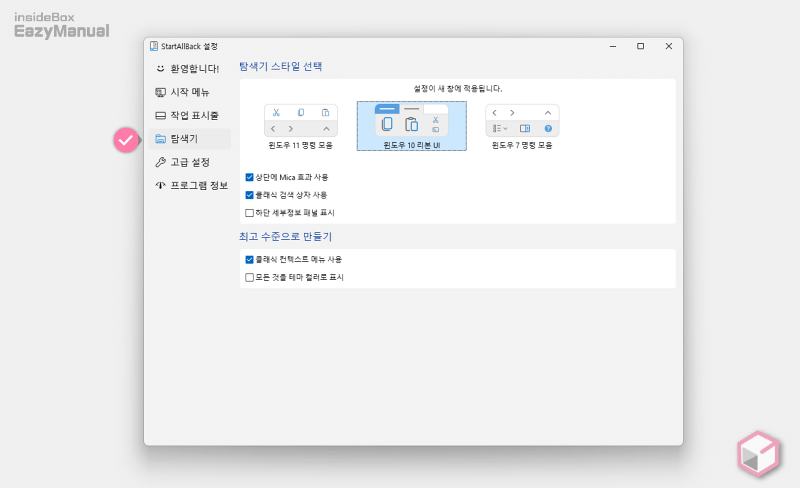
- 탐색기의 메뉴 형태를 변경 할 수 있습니다.
- 컨텍스트 메뉴 형식을 이전 형태로 수정 할 수 있습니다.
- 기타 다양한 옵션을 제공 합니다.
고급 설정
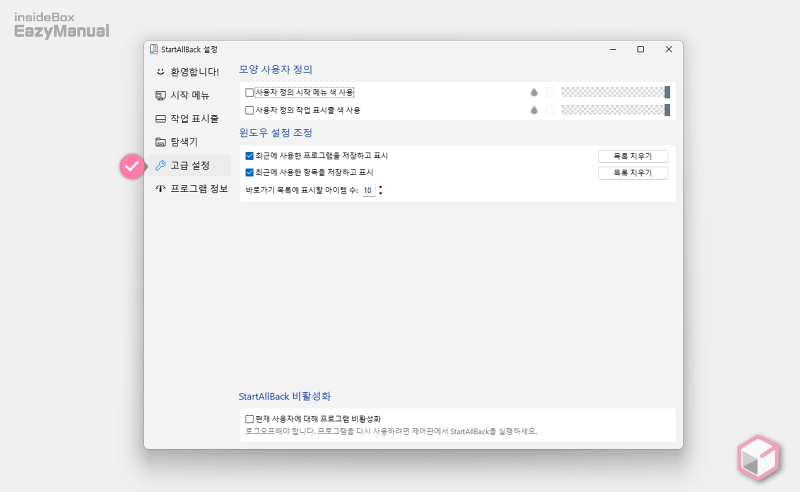
- 시작 메뉴와 작업 표시줄의 색상 과 투명도를 조절 할 수 있습니다.
- 최근 사용 프로그램 과 항목을 표시 할지 여부를 선택 할 수 있습니다.
- 기타 다양한 옵션을 제공 합니다.
프로그램 정보
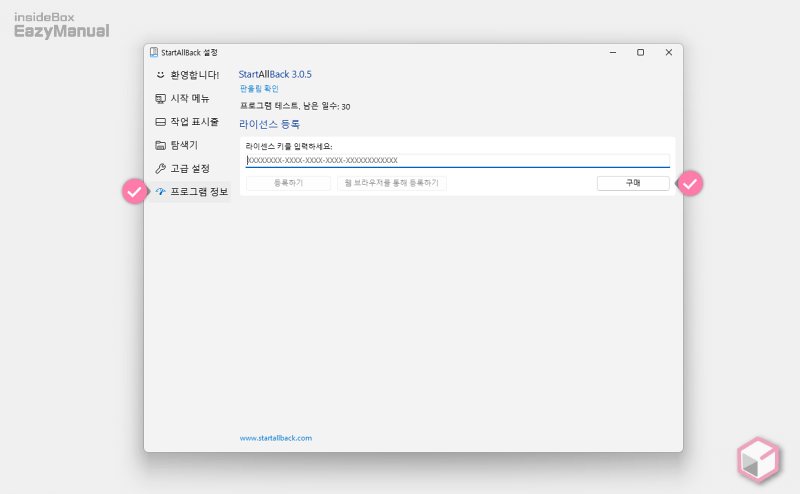
- StartAllBack 이 무료 인 경우 체험판 남은 일정을 확인 할 수 있습니다.
- 유료 구매자의 경우 라이센스를 등록 할 수 있습니다.
- 구매 버튼을 누르게 되면 라이센스 구매 페이지로 이동 됩니다.
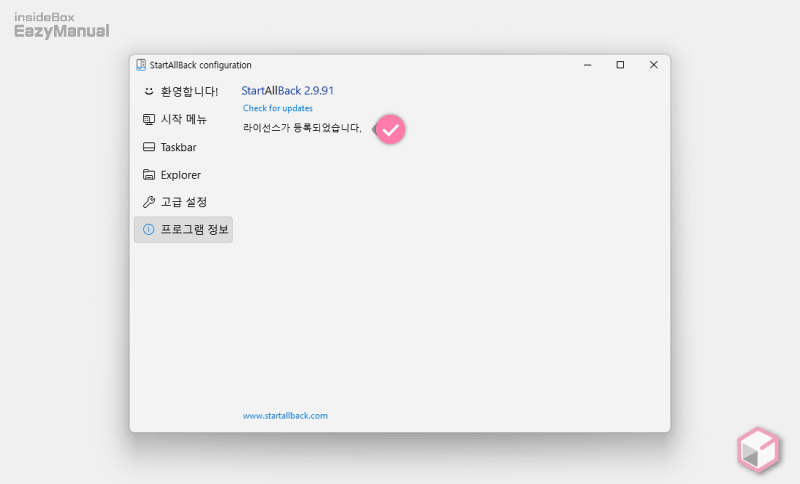
- 별도 올려둔 구버전을 다운로드 후 설치 하면 이와 같이 라이선스가 등록 되었다고 표기 됩니다.
StartAllBack 라이센스 정보
프로그램 정보에서 구매 버튼을 누르게 되면 라이센스 관련 웹 페이지로 이동 됩니다.
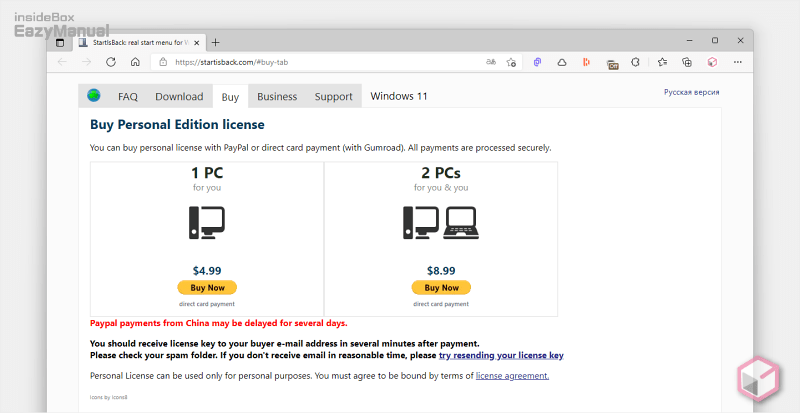
라이센스 페이지로 이동 되며 1 PC, 2PC 금액을 확인 할 수 있습니다.
PC 당 구매를 해야 하며 2대 구매시 할인이 되는 정도 입니다. 금액이 비싸지는 않지만 개인적으로 돈주고 써야 할 까하는 생각이 들기는 합니다.
영상 설명
위 설명을 영상으로 확인 하고 싶은 경우 아래 내용을 확인 바랍니다.
구독 과 좋아요는 큰힘이 됩니다.
마무리
이렇게 윈도우 11 에서 시작 메뉴, 작업 표시줄 과 탐색기 등 주요 UI를 이전 버전의 윈도우 스타일 로 변경하는 프로그램인 StartAllBack 에 대해서 한번 정리 해 보았습니다.
유료로 까지 판매를 하는 것을 보니 이전 방식으로 사용 하고자 하는 이용자들이 꽤 많은 듯 합니다. 무료 버전의 변경 도구들이 마음에 들지 않고 꼭 변경 해서 사용을 하고 싶 다면 StartAllBack 의 구매를 고려해 봐도 좋을 결과물을 보여 주기는 합니다.
체험 판 또는 무료 버전을 사용 해서 한번 적용 해 보고 실제 결과가 마음에 든다면 결제를 해서 사용 해보는 것도 좋을 듯 합니다.
